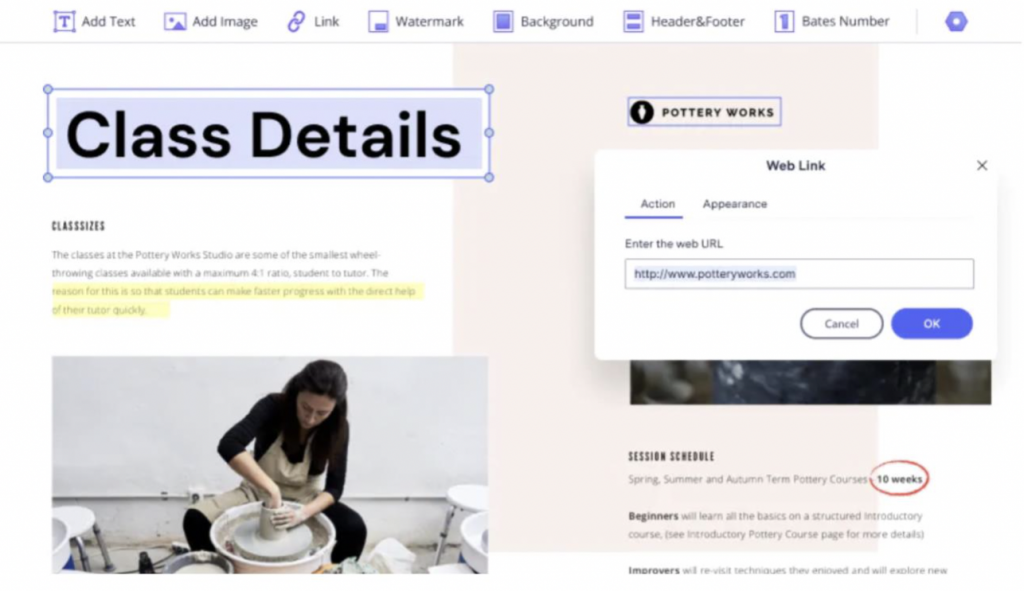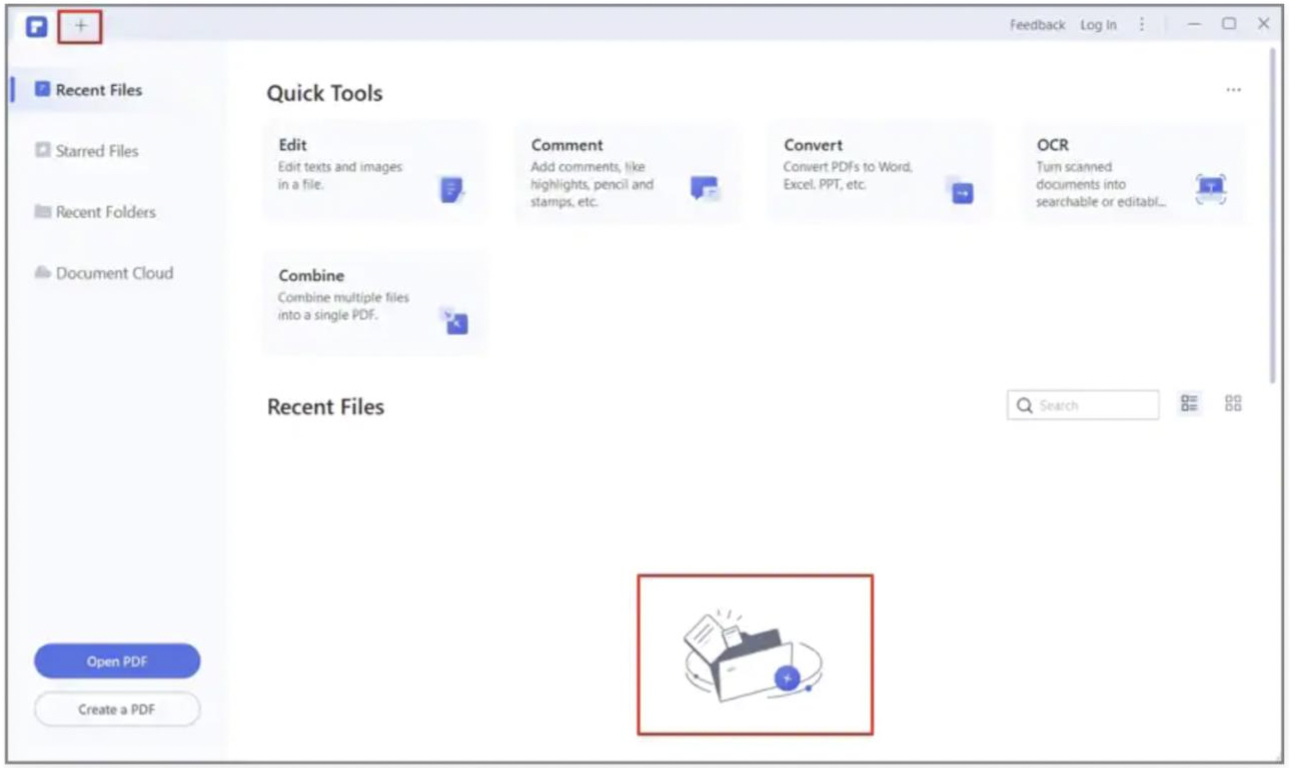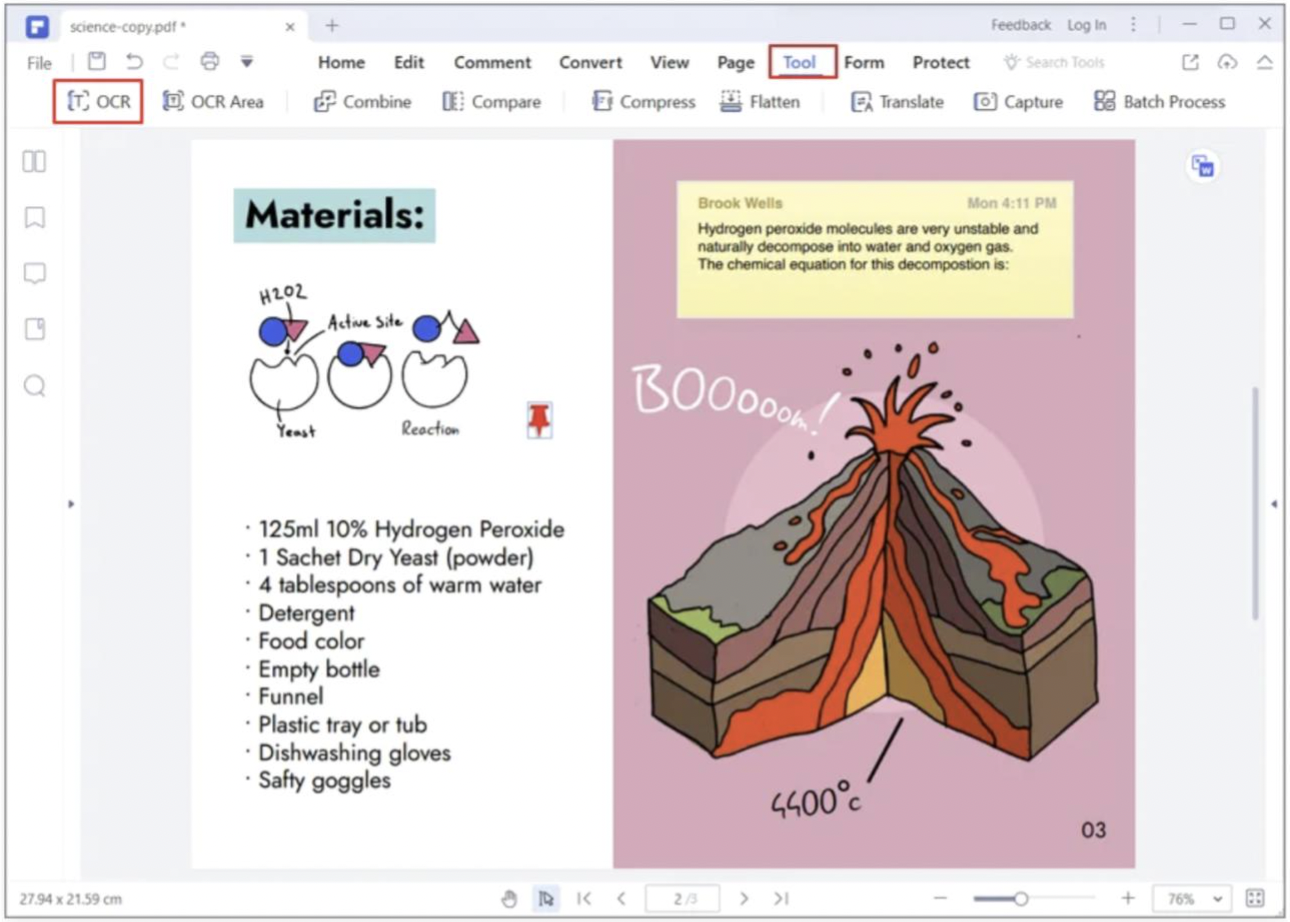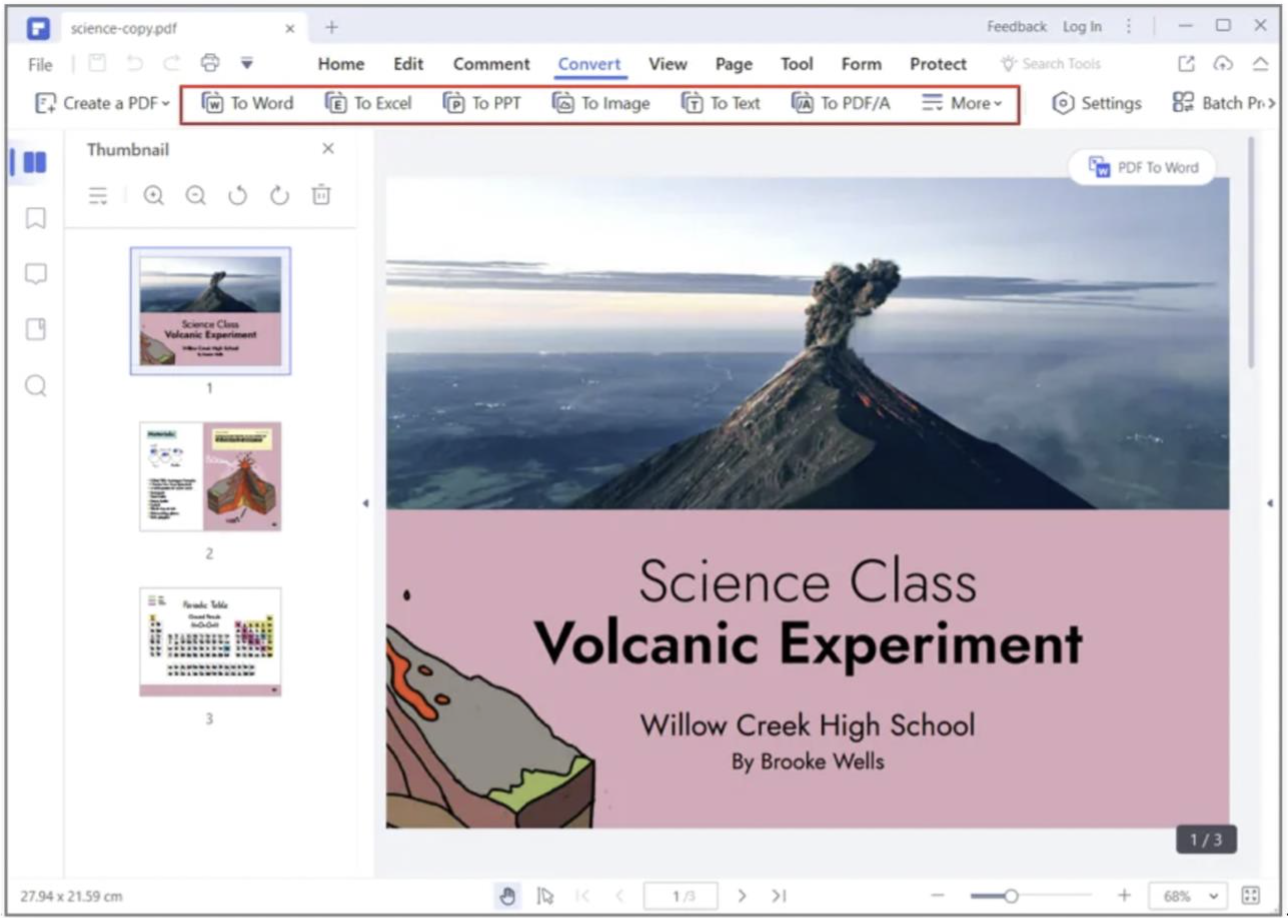Lavorare con i file PDF genera notoriamente più di un grattacapo: aprire, modificare, unire o firmare documenti in PDF risulta infatti spesso difficile. I problemi aumentano quando è necessario convertire un PDF in un file word per estrarne del testo o per introdurre modifiche, come nel caso di una Tesi di laurea o di lavori messi in bozza di presentazione o ancora quando dobbiamo convertire immagini, magari relative a ricordi o esperienze passate, di cui disponiamo solo in formato cartaceo. In tutti questi casi la soluzione più semplice è quella di utilizzare un software specifico per convertire PDF scansionati in Word, come ad esempio Wondershare PDFelement, un editor PDF multipiattaforma usabile anche dagli utenti meno esperti che consente di creare, modificare, convertire e firmare documenti PDF su desktop, dispositivi mobile e web.
Come convertire PDF scansionati in Word
PDFelement ti aiuta a creare PDF da scanner e supporta anche la conversione di PDF scansionati in Word modificabili per mantenere il layout e la qualità salvati del documento con l’aiuto della funzione OCR. OCR (Optical Character Recognition) è una tecnologia avanzata che riconosce i caratteri all’interno di un PDF scansionato o di un’immagine digitale.
Per convertire i PDF scansionati in Word bastano solo tre passaggi:
1. Apri PDF Scansionato
La prima cosa da fare è avviare PDFelement sul tuo computer, tablet o smartphone: apri il tuo file PDF scansionato cliccando direttamente su “Apri File”
2. Esecuzione dell’OCR
Dopo aver aperto un file PDF scansionato, nella parte superiore della finestra viene visualizzata una barra di notifica che chiede se desideri “Esegui OCR”. Dovrai utilizzare la funzione OCR per convertire il file PDF scansionato in un documento Word modificabile.
Dopo aver cliccato su “Esegui OCR” verrà visualizzata una finestra pop, fai clic su “Testo Modificabile” che ti consente di convertire i PDF scansionati in file PDF modificabili. Quindi è necessario selezionare la lingua OCR. Nelle finestre pop clicca su “Cambia Lingua” e seleziona la lingua corretta. La tecnologia OCR in PDFelement fornisce oltre 25 lingue come inglese, tedesco, francese, cinese semplificato, cinese tradizionale, italiano, giapponese e altre ancora che possono aiutarti a convertire i PDF scansionati in parole modificabili con varie lingue diverse.
3. Converti PDF Scansionato in Word
Vai alla scheda “Converti” e clicca su “In Word”. Nella finestra pop-up clicca su “Impostazioni” per assicurarti di aver selezionato l’opzione “Solo PDF Scansionato”. Quindi avvia la conversione da PDF scansionato a Word cliccando su “OK”.
Convertire da PDF a Word su Mac
I sistemi Apple da sempre sono un mondo a parte e anche i Convertitori da PDF a Word per Mac devono soddisfare alcuni requisiti aggiuntivi, a partire dalla grafica con un’interfaccia utente elegante che non sia in contrasto con il Mac App Store applicazioni in termini di design e funzionalità. Ovviamente, poi, lo strumento deve essere preciso e dotato di funzioni avanzate come l’OCR per riconoscere il testo nelle immagini.
Tra i Migliori 5 Convertitori da PDF a Word per Mac troviamo: Adobe Acrobat DC per Mac, PDFpenPro, Foxit PhantomPDF Mac, Kofax Power PDF per Mac e naturalmente PDFelement, che, come abbiamo visto prima, rappresenta il miglior compromesso tra prestazioni elevate e costi accessibili.
Il Metodo più semplice: la conversione online Uno dei metodi più semplici per convertire un file rimane la conversione online da PDF a Word. La versione Online di PDFelement: HiPDF, può anche aiutarti a convertire rapidamente PDF in Word.
Perchè scegliere PDFelement
· Permette agli utenti di modificare testi, link e oggetti senza cambiare la qualità.
· Con questo programma, gli utenti possono aggiungere recensioni e commenti all’interno del contenuto del PDF.
· Gli utenti possono ritagliare le pagine, aggiungere filigrane, aggiungere intestazioni e piè di pagina, eseguire la numerazione bates e appiattire i PDF.
· Permette la conversione dei file PDF da e verso una varietà di formati di file con facilità.
· Supporta la funzione OCR, che rende i file PDF scansionati modificabili e ricercabili.
· Una volta modificati, i file PDF possono essere crittografati tramite password e firme digitali e condivisi in modo sicuro.
· I PDF modificati possono essere stampati direttamente dalla piattaforma secondo le necessità dell’utente con l’aiuto delle impostazioni e delle proprietà di stampa.
· Gli utenti possono modificare e convertire più file allo stesso tempo.